通过编辑路径、栏杆扶手结构和栏杆扶手属性修改栏杆扶手。
通过修改栏杆扶手结构,可以更改栏杆扶手的高度、用于每个扶栏的形状(轮廓)以及扶栏数量。 您可以使用草图工具自定义栏杆扶手的路径,然后在需要时向栏杆扶手连接应用替换。 “拆分”工具可在栏杆扶手上使用而无需编辑草图。使用拆分工具时,会自动创建单独的栏杆扶手草图。以多层楼梯为主体的栏杆扶手会进行分组,以匹配多层楼梯中的组。编辑这些栏杆扶手的草图会改变整个组。各个栏杆扶手的栏杆扶手类型都可以更改。按 Tab 键通过组来选择栏杆扶手。 修改栏杆扶手系统类型属性以访问“扶栏结构”和“栏杆位置”对话框,以及自定义顶部扶栏或扶手规格。
修改栏杆扶手草图
- 选择栏杆扶手,并在“修改”选项卡中,单击
 (编辑路径)。
(编辑路径)。
- 使用“绘制”面板上的工具来修改草图。
- 单击画布中的“切换草图方向”箭头以更改栏杆扶手的起点和终点。
- 可选:栏杆扶手草图形成闭合环时,单击画布中的“将起点移动到下一角“控件可重新定位栏杆扶手的起点和终点。 这将影响栏杆扶手如何在楼梯图元上作为主体。
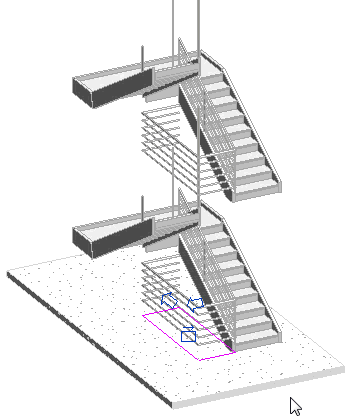
注: 单击功能区中的“预览”可查看在草图更改时栏杆扶手发生的更改。
修改栏杆扶手类型属性
- 选择栏杆扶手,然后在“属性”选项板上单击
 (编辑类型)。
(编辑类型)。
- 在“类型属性”对话框中,指定扶手和栏杆的属性。
注: 单击“预览”以查看在对话框中应用栏杆扶手时对它们做出的更改。
- 若要修改顶部扶栏或扶手(连续扶手)的类型属性,请单击“类型”中的“值”字段,然后单击浏览按钮
 。
。
此时已关联的连续扶手类型会打开“类型属性”对话框。
- 做出任何所需更改,然后单击“应用”,以查看在扶手“类型属性”对话框的“预览”面板里的更改。
请记住,您正在更改连续扶手的类别属性,因此做出的任何更改都会应用到模型中所有此类型的实例上。
修改栏杆扶手实例属性
- 在绘图区域中选择栏杆扶手。
- 在“属性”选项板修改属性的值。
更改实例属性后重置栏杆扶手的步骤
- 在平面视图或三维视图中,选择栏杆扶手。
- 在“工具”面板上,单击
 (重置栏杆扶手)。
(重置栏杆扶手)。
实例替换将被删除。 使用此工具不会删除对栏杆扶手类型所做的更改,包括结构更改。
 视频:修改栏杆扶手草图
视频:修改栏杆扶手草图